Obs!
Tilgang til denne siden krever autorisasjon. Du kan prøve å logge på eller endre kataloger.
Tilgang til denne siden krever autorisasjon. Du kan prøve å endre kataloger.
Med en start-NETTADRESSE kan du åpne en ny nettleserfane eller et nytt vindu ved å legge til host.launchUrl() API-kallet i koden for et Power BI-visualobjekt.
Merk
Metoden host.launchUrl() ble introdusert i Visuals API 1.9.0.
Eksempel
Importer grensesnittet IVisualHost , og lagre koblingen til host objektet i konstruktøren av visualobjektet.
import powerbi from "powerbi-visuals-api";
import IVisualHost = powerbi.extensibility.visual.IVisualHost;
export class Visual implements IVisual {
private host: IVisualHost;
// ...
constructor(options: VisualConstructorOptions) {
// ...
this.host = options.host;
// ...
}
// ...
}
Bruk
host.launchUrl() Bruk API-kallet og send mål-URL-adressen som et strengargument:
this.host.launchUrl('https://some.link.net');
Beste fremgangsmåter
Vanligvis er det best å åpne en kobling bare som et svar på en brukers eksplisitte handling. Gjør det enkelt for brukeren å forstå at det å klikke koblingen eller knappen resulterer i å åpne en ny fane. Det kan være forvirrende eller frustrerende for brukeren hvis et
launchUrl()anrop utløses uten en brukers handling eller som en bivirkning av en annen handling.Hvis koblingen ikke er viktig for at visualobjektet skal fungere som den skal, anbefaler vi at du gir forfatteren av rapporten en måte å deaktivere og skjule koblingen på. Spesielle Power BI-brukstilfeller, for eksempel innebygging av en rapport i et tredjepartsprogram eller publisering på nettet, kan kreve deaktivering og skjuling av koblingen.
Unngå å utløse et
launchUrl()anrop fra innsiden av en løkke, visualobjektetsupdatefunksjon eller andre regelmessige koder.
Et trinnvis eksempel
Legge til et koblingslanseringselement
Legg til følgende linjer i visualobjektets constructor funksjon:
this.helpLinkElement = this.createHelpLinkElement();
options.element.appendChild(this.helpLinkElement);
Legg til en privat funksjon som oppretter og fester ankerelementet:
private createHelpLinkElement(): Element {
let linkElement = document.createElement("a");
linkElement.textContent = "?";
linkElement.setAttribute("title", "Open documentation");
linkElement.setAttribute("class", "helpLink");
linkElement.addEventListener("click", () => {
this.host.launchUrl("https://learn.microsoft.com/power-bi/developer/visuals/custom-visual-develop-tutorial");
});
return linkElement;
};
Definer stilen for koblingselementet med en oppføring i visualobjektet.less-filen :
.helpLink {
position: absolute;
top: 0px;
right: 12px;
display: block;
width: 20px;
height: 20px;
border: 2px solid #80B0E0;
border-radius: 20px;
color: #80B0E0;
text-align: center;
font-size: 16px;
line-height: 20px;
background-color: #FFFFFF;
transition: all 900ms ease;
&:hover {
background-color: #DDEEFF;
color: #5080B0;
border-color: #5080B0;
transition: all 250ms ease;
}
&.hidden {
display: none;
}
}
Legge til en vekslemekanisme
Hvis du vil legge til en vekslemekanisme, må du legge til et statisk objekt slik at forfatteren av rapporten kan veksle mellom synligheten til koblingselementet. (Standardverdien er satt til skjult.) Hvis du vil ha mer informasjon, kan du se opplæringen for statisk objekt.
Legg til det showHelpLink boolske statiske objektet i objektoppføringen capabilities.json filen:
"objects": {
"generalView": {
"displayName": "General View",
"properties":
"showHelpLink": {
"displayName": "Show Help Button",
"type": {
"bool": true
}
}
}
}
}
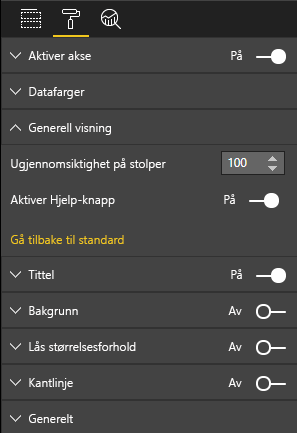
Legg til følgende linjer i visualobjektets update funksjon:
if (settings.generalView.showHelpLink) {
this.helpLinkElement.classList.remove("hidden");
} else {
this.helpLinkElement.classList.add("hidden");
}
Den skjulte klassen er definert i visualobjektet.less-filen for å kontrollere visningen av elementet.
Hensyn og begrensninger
Bruk bare absolutte baner, ikke relative baner. Bruk for eksempel en absolutt bane, for eksempel
https://some.link.net/subfolder/page.html. Den relative banen,/page.htmlåpnes ikke.For øyeblikket støttes bare HTTP- og HTTPS-protokoller . Unngå FTP, MAILTO og andre protokoller.